Apple ID Avancé : Comment configurer un compte familial sécurisé pour les enfants
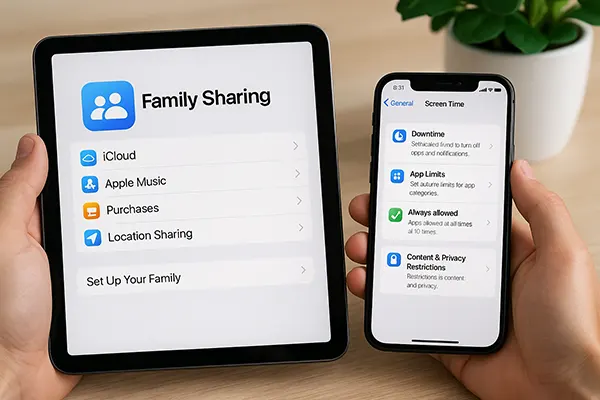
En 2025, les enfants sont de plus en plus exposés aux services numériques, ce qui pousse de nombreux parents à sécuriser leurs accès avec un identifiant Apple bien configuré. Apple propose des outils puissants via le Partage familial et Temps d’écran pour créer un environnement numérique sûr, mais la configuration doit être précise et réfléchie. Cet article propose un guide étape par étape pour mettre en place un compte familial Apple ID sécurisé, respectueux à la fois du contrôle parental et de la vie privée des enfants.
Comprendre les bases du Partage familial Apple
Le Partage familial est une fonctionnalité officielle d’Apple permettant à jusqu’à six membres d’une famille de partager des services comme iCloud+, Apple Music ou les achats App Store tout en conservant leurs propres comptes. Les parents peuvent créer des identifiants Apple pour les enfants de moins de 13 ans depuis leur propre appareil, et ceux-ci sont automatiquement ajoutés sous leur supervision.
Une fois configuré, le parent peut surveiller les téléchargements, gérer les autorisations d’utilisation des applications et localiser les appareils. Cette centralisation du contrôle simplifie grandement la mise en place de limites numériques.
Depuis février 2025, Apple a amélioré l’expérience de configuration avec des suggestions de sécurité renforcées : contacts d’urgence, clés de récupération et préférences de partage de localisation, toutes adaptées aux comptes enfants.
Avantages du partage familial pour la sécurité en ligne
L’un des principaux avantages du Partage familial est la validation systématique des demandes. Les parents doivent approuver chaque téléchargement ou achat d’application, garantissant que les enfants n’accèdent pas à du contenu inadapté à leur âge.
Le partage familial avec iCloud inclut un stockage partagé où les parents peuvent consulter les habitudes d’utilisation sans accéder aux données privées. Cela permet un équilibre entre surveillance et respect de la vie privée.
La localisation en temps réel est aussi un outil de sécurité précieux pour les familles ayant des enfants scolarisés se déplaçant seuls. Elle permet aux parents de retrouver un appareil rapidement en cas d’urgence.
Créer un identifiant Apple pour un enfant en toute sécurité
Pour commencer, le parent doit créer l’identifiant Apple de l’enfant via Réglages > Famille > Ajouter un membre > Créer un compte enfant. Cela garantit que l’identifiant est lié à celui du parent et soumis aux paramètres familiaux.
La configuration demande le nom, la date de naissance et une adresse email unique. Il est important de saisir la bonne date de naissance car elle détermine les restrictions automatiques imposées par Apple et ne peut pas être modifiée par la suite.
Les parents doivent créer un mot de passe fort et activer l’identification à deux facteurs. Depuis 2025, Apple prend également en charge les clés de sécurité matérielles (comme YubiKey) pour les comptes enfants, augmentant leur protection.
Options essentielles pour une sécurité renforcée
Il est crucial d’activer « Demander l’autorisation d’achat », ce qui empêche les achats ou abonnements sans validation parentale. Cela évite les dépenses imprévues.
Les restrictions de contenu doivent aussi être configurées dans Temps d’écran. Les parents peuvent limiter l’accès à la musique explicite, aux sites Web inappropriés ou aux contenus d’applications selon l’âge de l’enfant.
Un contact de récupération — généralement le parent — doit être assigné. Cette étape est désormais obligatoire pour faciliter la récupération du compte si l’enfant oublie son mot de passe.

Contrôle parental et Temps d’écran
Les réglages de Temps d’écran permettent un contrôle précis : définir des limites journalières d’utilisation, bloquer certaines applications et programmer des périodes de pause numérique.
La section « Toujours autorisées » permet d’exclure des applications essentielles comme Téléphone ou Messages des restrictions horaires, maintenant ainsi la communication possible à tout moment.
Des rapports d’activité hebdomadaires montrent le temps passé sur chaque application. Cela aide les parents à ajuster les limites ou bloquer certaines apps comme les jeux ou YouTube le soir ou durant l’école.
Filtres de contenu et gestion de la vie privée
Dans Temps d’écran, les filtres web permettent de bloquer les sites adultes ou de n’autoriser que des sites spécifiquement choisis. Tous les navigateurs respectent ces réglages tant que Temps d’écran est actif.
Les réglages de confidentialité accessibles via Réglages > Confidentialité & sécurité doivent aussi être ajustés : désactivation de l’accès à la caméra, micro, services de localisation ou données de santé pour certaines applications.
Enfin, dans iCloud > Photos, il est recommandé de désactiver les albums partagés pour éviter que des contenus personnels ne soient accidentellement diffusés à un public plus large.
